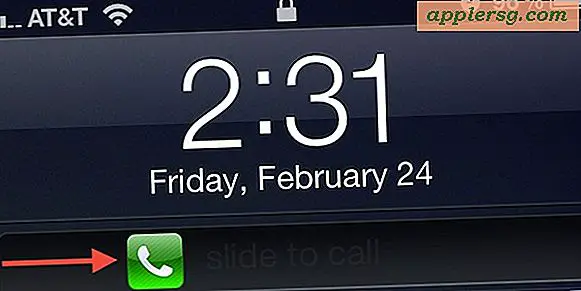So spielen Sie Spiele auf mehreren Monitoren
Artikel, die Sie benötigen
Grafikkarte mit Dual-Link-Ausgang
Computer-Benutzerhandbuch
Benutzerhandbücher überwachen
Da Computerspiele den Spielern immer mehr Optionen und Menüs bieten, die sie während des Spiels verwenden können, wird der Bildschirm überfüllter und mit Symbolen überfüllt. Mehrere Spiele haben dieses Problem angegangen, indem sie die Verwendung von zwei oder mehreren Computermonitoren ermöglicht haben. Während zwei der Standard für mehrere Monitore sind, verwenden bestimmte Spieler drei oder mehr gleichzeitig. Die richtige Einrichtung und ein Bewusstsein dafür, was Sie brauchen, sind der Schlüssel zum Spielen auf mehreren Monitoren.
Überprüfen Sie, ob die Grafikkarte Ihres Computers über einen Dual-Link-Ausgang verfügt. Schlagen Sie im Benutzerhandbuch Ihres Computers nach oder schlagen Sie die Einzelheiten online nach, wenn Sie sich nicht sicher sind. Ohne eine Dual-Link-Grafikkarte kann Ihr Computer nicht mehrere Monitore unterstützen.
Wählen Sie einen Monitor aus, der ungefähr die gleiche Größe hat, wenn nicht sogar genau die gleiche, wie Ihr erster Monitor. Eine ungefähr gleiche Größe erleichtert die Auswahl der Bildschirmauflösung. Spiele müssen für beide Monitore eine Auflösung auswählen und können oft nicht mit zwei stark unterschiedlichen Größen umgehen.
Überprüfen Sie, ob das Spiel, das Sie spielen möchten, mehrere Monitore unterstützt. Die meisten Spiele tun dies nicht, aber eine Handvoll tun es. World of Warcraft ist ein Spiel, das mehrere Monitore unterstützt. Wenn ein Spiel über diese Funktion verfügt, unterstützt es normalerweise zwei Monitore, was bedeutet, dass es nur mit zwei funktionieren kann.
Wenn Sie ein Spiel spielen möchten, das nicht mehrere Monitore unterstützt, aber zwei Monitore gleichzeitig ausführen möchten, damit Sie das Internet oder ein anderes Programm auf den zweiten Monitor laden können, befolgen Sie die Anweisungen in diesem Artikel und überspringen Sie die Schritte zum Konfigurieren Ihres Spiels. Möglicherweise müssen Sie das Spiel minimieren, um den zweiten Monitor zu verwenden, aber sobald eine Internetseite aufgerufen wurde, können Sie sie während des Spiels durchlesen. Mit diesem Trick können Sie während des Spiels einen Walk-Through verwenden.
Schließen Sie die Monitore gemäß den Anweisungen an Ihren Computer an. Ein Kabel für jeden Monitor wird an den Computer und den Monitor angeschlossen. Spezielle Anweisungen können in der Bedienungsanleitung aufgeführt sein, aber in der Regel ist die Einrichtung einfach.
Schalten Sie Ihren Computer ein oder starten Sie ihn neu, damit er beide Monitore erkennt. Sobald der Computer geladen ist, klicken Sie mit der rechten Maustaste auf Ihren Desktop, wählen Sie "Eigenschaften" und wählen Sie die Registerkarte Bildschirmauflösung oder Aussehen. Abhängig von Ihrem Computer haben Sie möglicherweise eine andere Option wie "Bildschirmauflösung", wenn Sie mit der rechten Maustaste auf den Desktop klicken. Dadurch gelangen Sie direkt zum gewünschten Menü.
Wählen Sie die gewünschte Bildschirmauflösung für jeden Monitor und wählen Sie aus, welcher Ihr primärer Monitor und welcher Ihr sekundärer Monitor sein soll. Der primäre Monitor führt die meisten Programme aus, wenn Sie sie zum ersten Mal öffnen.
Bestimmte Computer bieten Ihnen die Möglichkeit, Ihre Monitore als einzelnen, langen Desktop anstelle von zwei separaten Desktops zu verwenden. Falls verfügbar, enthält das Bildschirmauflösungsmenü eine horizontale Desktop-Option.
Verschieben Sie ein Programm oder Spiel auf den zweiten Monitor, indem Sie es minimieren und das Fenster vom ersten Monitor auf den zweiten über den Bildschirm ziehen. Die Maus springt vom Rand eines Monitorbildschirms zum nächsten.
Öffnen Sie das Spiel, das Sie auf mehreren Monitoren spielen möchten, und wählen Sie im Hauptmenü "Videooptionen". Möglicherweise müssen Sie "Optionen" auswählen und dann nach "Video" oder "Grafik" suchen. Bestimmte Spiele, die für mehrere Monitore gedacht sind, haben möglicherweise eine spezielle Option im Hauptmenü, um sie einzurichten.
Wählen Sie eine Bildschirmauflösung für das Spiel, die am besten zu beiden Monitoren passt. Wählen Sie nach Möglichkeit für jeden Monitor eine eigene Auflösung. Wenn Sie das Spiel auf beiden Monitoren als einen langen horizontalen Desktop spielen können, suchen Sie nach einer Bildschirmauflösung, die die Gesamtbreite Ihrer Monitore kombiniert und am Ende (Wide) hat. Beispielsweise würden zwei Monitore, die beide 1280 x 1024 groß sind, die Option 2560 x 1024 (Wide) verwenden.
Klicken Sie auf "OK", um Ihre Einstellungen in Ihrem Spiel zu speichern. Starten Sie das Spiel und ziehen Sie verschiedene Menüs per Drag & Drop auf verschiedene Monitore, so weit es Ihnen möglich ist. Dies wird je nach Spiel variieren.